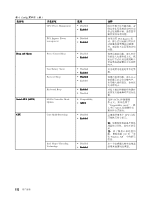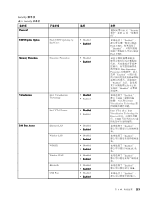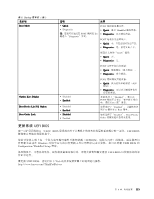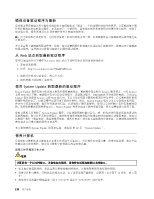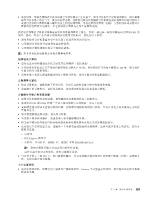Lenovo ThinkPad Edge E420 (Chinese-Simplified) User Guide - Page 131
更新系统 UEFI BIOS, Configuration/ThinkPad Setup 程序。 - enter bios
 |
View all Lenovo ThinkPad Edge E420 manuals
Add to My Manuals
Save this manual to your list of manuals |
Page 131 highlights
表 6. Startup Boot Mode Option Keys Display Boot Device List F12 Option Boot Order Lock 选项 注释 • Quick • Diagnostics POST 期间按 Esc 键进入"Diagnostic"方式。 POST Quick:显示 ThinkPad Diagnostics POST • Quick Diagnostics Ctrl-S Quick Diagnostics:是。 POST Quick Diagnostics • Disabled • Enabled • Disabled • Enabled • Disabled • Enabled POST • Quick • Diagnostics Disabled POST Enter Enabled F12 Boot 菜单。 Enabled",Boot Priority Order UEFI BIOS UEFI)BIOS UEFI BIOS EEPROM Windows UEFI BIOS 和 Configuration/ThinkPad Setup 程序。 UEFI BIOS 要更新 UEFI BIOS Web http://www.lenovo.com/ThinkPadDrivers 第 8 115
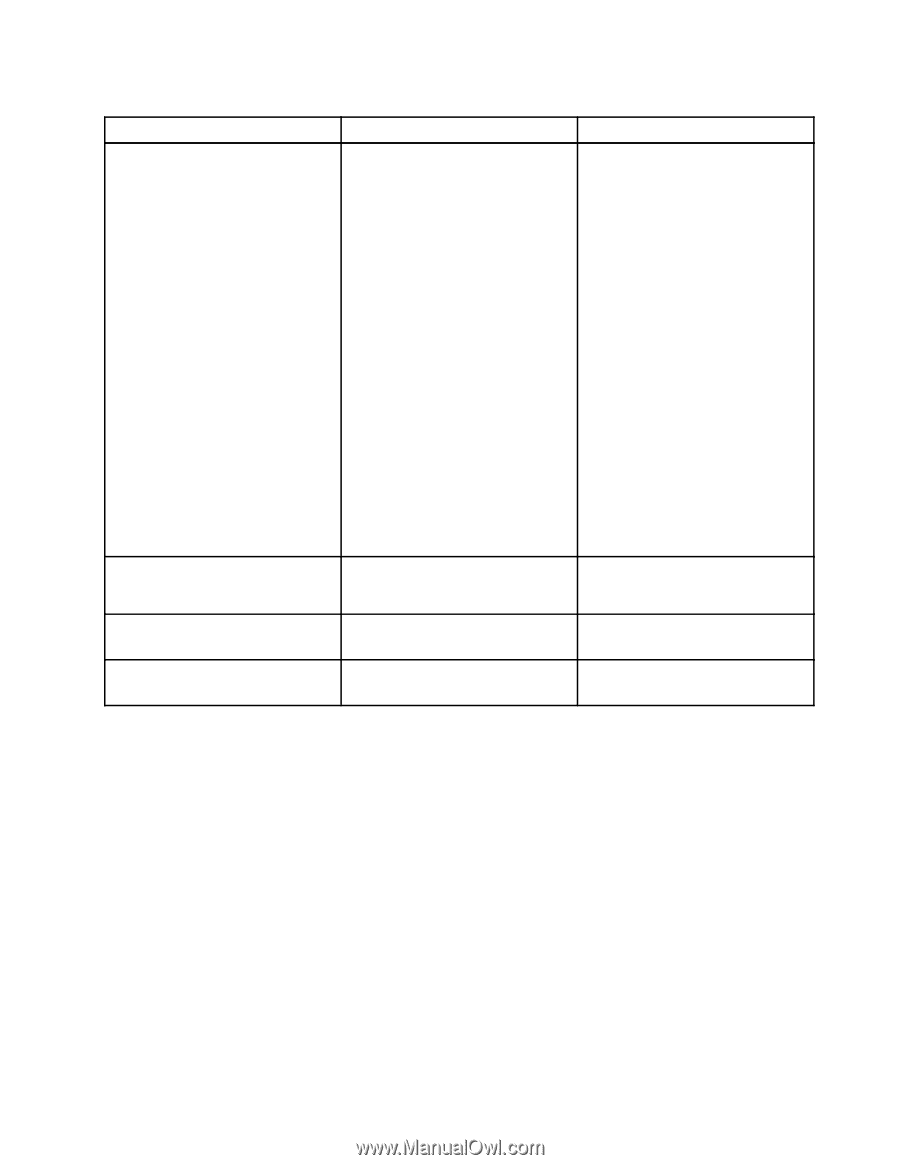
表 6. Startup 菜单项 (续)
菜单项
选项
注释
Boot
Boot
Boot
Boot Mode
Mode
Mode
Mode
•
Quick
Quick
Quick
Quick
•
Diagnostics
注:您也可以通过在 POST 期间按 Esc
键进入“Diagnostic”方式。
POST 期间的屏幕内容:
•
Quick
Quick
Quick
Quick:显示 ThinkPad 徽标屏幕。
•
Diagnostics
Diagnostics
Diagnostics
Diagnostics:显示测试消息。
POST 结束后发出蜂鸣声:
•
Quick
Quick
Quick
Quick:不。只在出错时发出声音。
•
Diagnostics
Diagnostics
Diagnostics
Diagnostics:是。总是发出声音。
板载以太网的“Ctrl-S”提示:
•
Quick
Quick
Quick
Quick:否。
•
Diagnostics
Diagnostics
Diagnostics
Diagnostics:是。
POST 过程中的内存测试:
•
Quick
Quick
Quick
Quick:快速测试(或不测试)。
•
Diagnostics
Diagnostics
Diagnostics
Diagnostics:完全测试。
POST 期间测试其他设备:
•
Quick
Quick
Quick
Quick:执行最简单的测试(或不
测试)。
•
Diagnostics
Diagnostics
Diagnostics
Diagnostics:可以对关键设备执行
必要的测试。
Option
Option
Option
Option Keys
Keys
Keys
Keys Display
Display
Display
Display
•
Disabled
•
Enabled
Enabled
Enabled
Enabled
如果选择了“Disabled”,那么在
POST 期间不会显示“要中断正常启
动,请按 Enter 键”消息。
Boot
Boot
Boot
Boot Device
Device
Device
Device List
List
List
List F12
F12
F12
F12 Option
Option
Option
Option
•
Disabled
•
Enabled
Enabled
Enabled
Enabled
如果选择了“Enabled”,计算机将识
别 F12 键并显示 Boot 菜单。
Boot
Boot
Boot
Boot Order
Order
Order
Order Lock
Lock
Lock
Lock
•
Disabled
Disabled
Disabled
Disabled
•
Enabled
如果选择了“Enabled”,Boot Priority
Order 将被锁定以备将来使用。
更新系统 UEFI BIOS
统一可扩展固件接口(UEFI)BIOS 是组成内置于计算机中的基本软件层的系统程序的一部分。UEFI BIOS
解释来自其他软件层的指令。
您的计算机主板上有一个称为电可擦可编程只读存储器(EEPROM,也称为闪存)的模块。通过使用闪
存更新光盘或在 Windows 环境中运行的闪存更新工具应用程序启动计算机,您可以更新 UEFI BIOS 和
Configuration/ThinkPad Setup 程序。
某些情况下,当您添加软件、硬件或设备驱动程序时,可能会被告知需要更新 UEFI BIOS 以使新添加的部
分正常运行。
要更新 UEFI BIOS,请访问以下 Web 站点并按照屏幕上的说明进行操作:
第 8 章. 高级配置
115
115
115
115